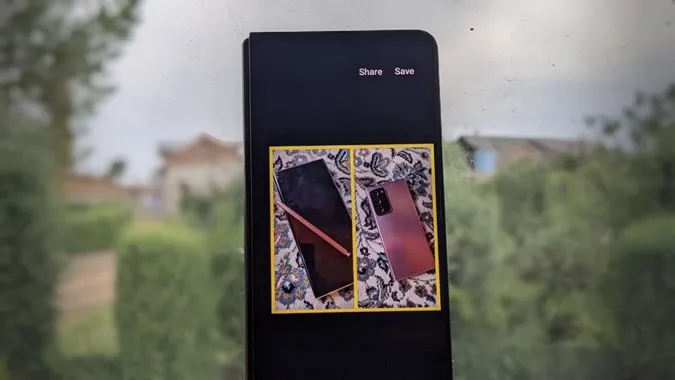Der Vergleich von Bildern ist eine großartige Möglichkeit, längerfristig Fortschritte zu verfolgen. Zum Beispiel, wenn Sie angefangen haben, ins Fitnessstudio zu gehen, einen 5-Kilometer-Lauf auf der Couch ausprobiert haben oder einfach einen neuen Look haben, den Sie in den sozialen Medien teilen möchten. Wenn Sie sich zwei Bilder nebeneinander ansehen, kann das eine gute Motivation sein, weiter zu trainieren. Aber wie platzieren Sie zwei Bilder nebeneinander, um ein Bild zu erstellen? Hier erfahren Sie, wie Sie auf Android ganz einfach zwei Bilder nebeneinander stellen können.
Zwei Bilder nebeneinander auf Android einfügen
Sie können auf Android auf die folgenden 5 Arten nebeneinander liegende Fotos erstellen:
1. mit Google Fotos
Sie können sich glücklich schätzen, wenn Sie ein Android-Telefon haben, denn Sie brauchen keine zusätzliche App, um diese Aufgabe zu erledigen. Wir werden den robusten nativen Editor von Google Fotos verwenden, um eine Collage aus zwei Bildern zu erstellen.
1. öffnen Sie die Google Fotos-App auf Ihrem Android-Handy.
2. tippen Sie auf ein Bild und halten Sie den Finger darauf, um die Auswahloption zu öffnen. Das erste Bild ist nun ausgewählt. Tippen Sie auf , um das zweite Bild auszuwählen.
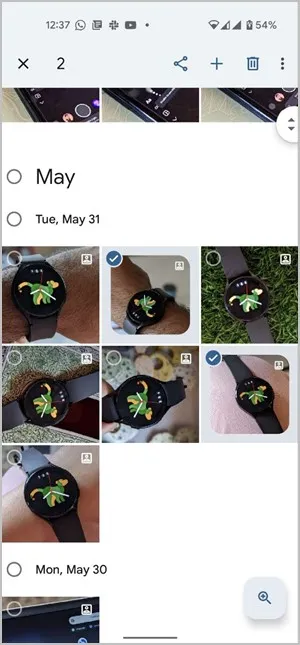
3 Um die Bilder im Google Fotos-Editor zu öffnen, tippen Sie auf das +-Zeichen am oberen Rand und wählen Sie Collage aus dem Menü.

(4) Die beiden Bilder werden automatisch nebeneinander in einer Collage zusammengefügt.

Leider können Sie in Google Fotos weder die Größe noch den Stil des Rahmens zwischen den beiden Bildern anpassen. Sie können jedoch Änderungen an dem Bild vornehmen, indem Sie Filter hinzufügen, es zuschneiden oder mit dem Markierungswerkzeug Text schreiben usw.
Tippen Sie dazu auf die Schaltfläche Bearbeiten am unteren Rand. Dadurch wird das Bild im Google Photo-Editor geöffnet. Erfahren Sie, wie Sie Bilder in Google Fotos bearbeiten können.
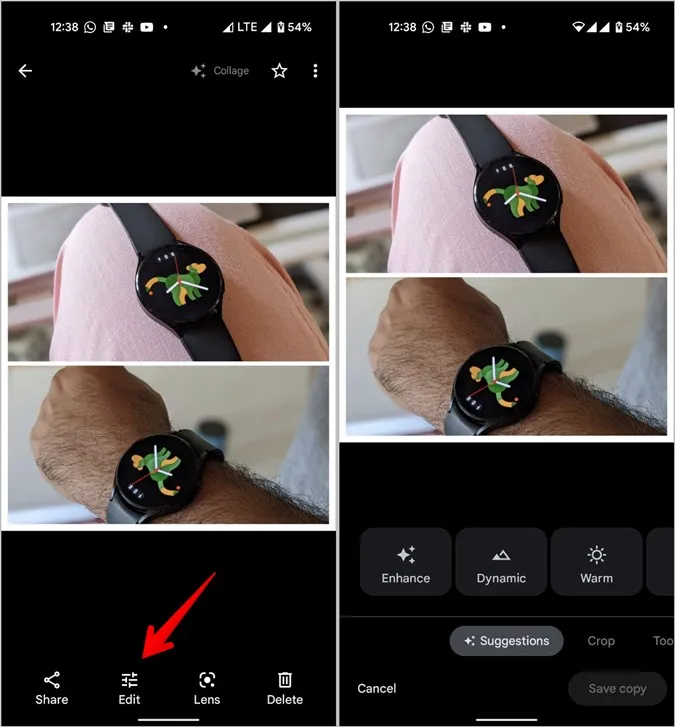
2. die Samsung Galerie verwenden
Wenn Sie ein Samsung Galaxy-Telefon besitzen, können Sie die native Galerie-App verwenden, um 2 Bilder nebeneinander zu stellen. Folgen Sie diesen Schritten:
1. starten Sie die Samsung Galerie-App auf Ihrem Handy.
2. tippen Sie auf das Drei-Punkte-Symbol oben und wählen Sie im Menü die Option Erstellen.
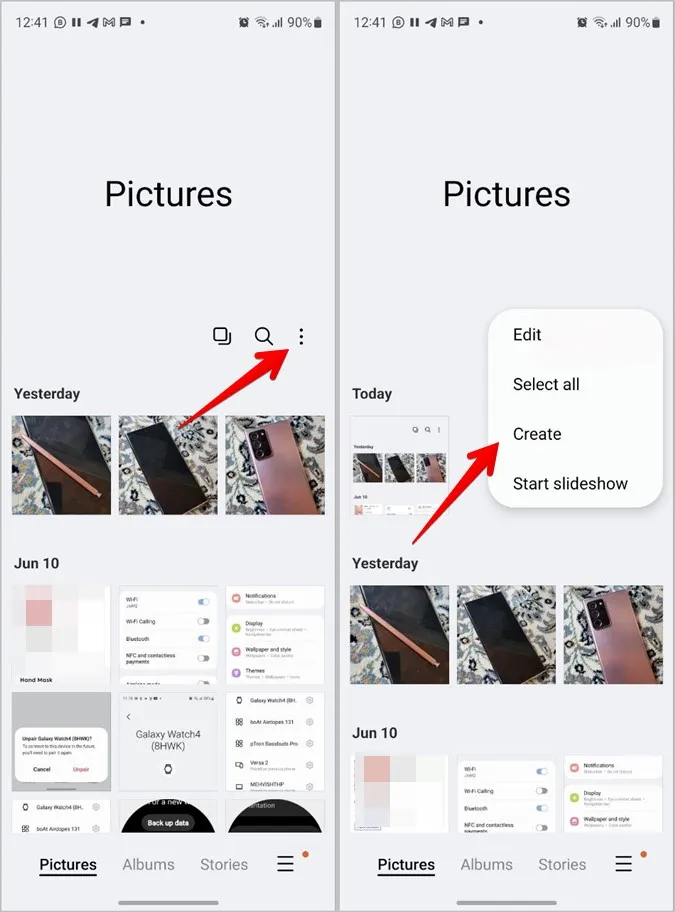
Tipp: Sie können auch erst die beiden Fotos auswählen und dann auf das Symbol mit den drei Punkten > Erstellen tippen.
3. wählen Sie Collage. Wählen Sie dann die beiden Fotos aus, die Sie zu einem einzigen zusammenfügen möchten, und tippen Sie unten auf die Schaltfläche Collage.
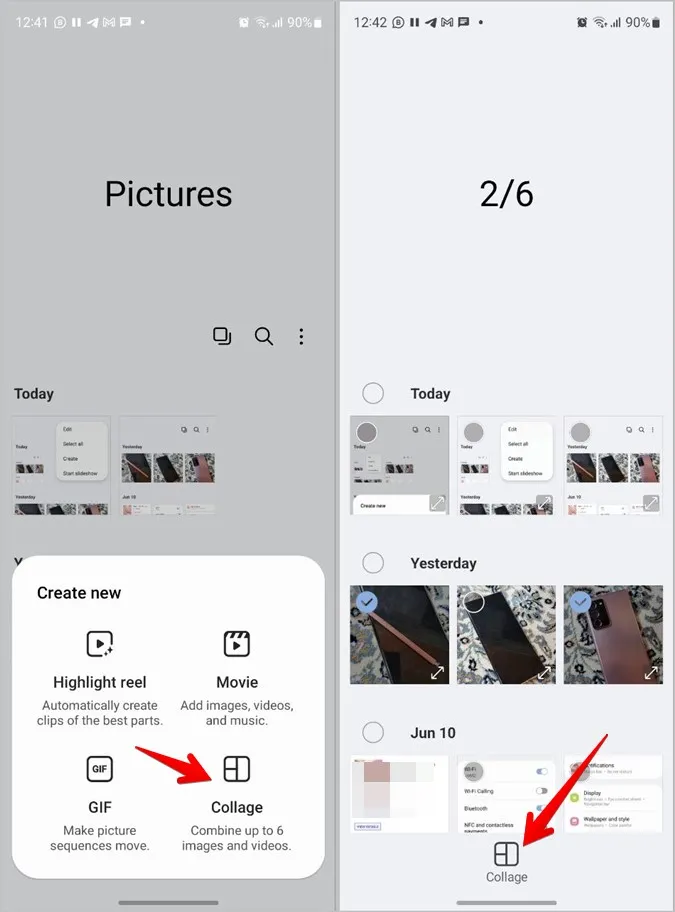
(4) Sie gelangen zum Bearbeitungsbildschirm für die Collage. Hier können Sie aus verschiedenen Layouts für Ihre Collage wählen. Sie können zwei Bilder nebeneinander oder eines übereinander anordnen.
Sie können sogar den Stil, die Größe und die Farbe des Rahmens anpassen, indem Sie das letzte Symbol am unteren Rand verwenden. Erfahren Sie, wie Sie eine Collage auf Samsung Galaxy-Handys anpassen können.

Wenn Sie fertig sind, tippen Sie auf Speichern, um das Bild auf Ihr Telefon herunterzuladen.
Tipp: Sehen Sie sich weitere nützliche Funktionen der Samsung Galerie-App an.
3. die Instagram-App verwenden
Wenn Sie ein Instagram-Nutzer sind, können Sie mit der Instagram Android-App auch zwei Bilder nebeneinander stellen. Dazu müssen Sie die Stories-Funktion verwenden.
1. starten Sie die Instagram-App auf Ihrem Telefon.
2. tippen Sie oben auf das Symbol +(Hinzufügen) und wählen Sie Story.
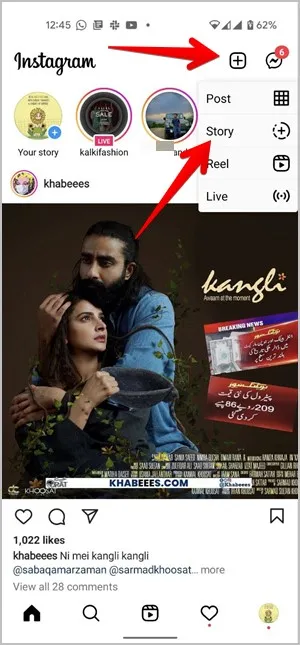
3. tippen Sie auf die Schaltfläche Kamera, wenn der Sucherbildschirm nicht angezeigt wird.
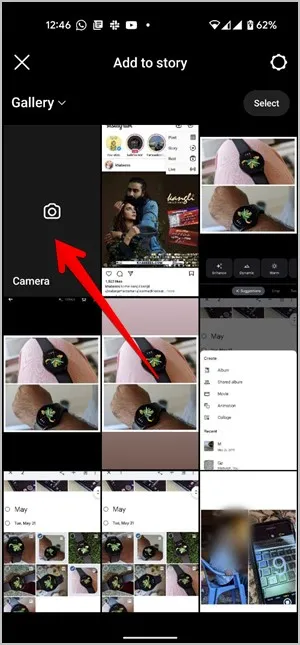
4. auf dem Sucherbildschirm tippen Sie auf das Symbol Layout, um den Collagenmodus zu aktivieren. Standardmäßig ist das Layout für vier Fotos ausgewählt. Da wir nur zwei Bilder nebeneinander stellen müssen, tippen Sie auf das Symbol unter dem Layout-Symbol, um die verfügbaren Collage-Layouts zu sehen. 5.
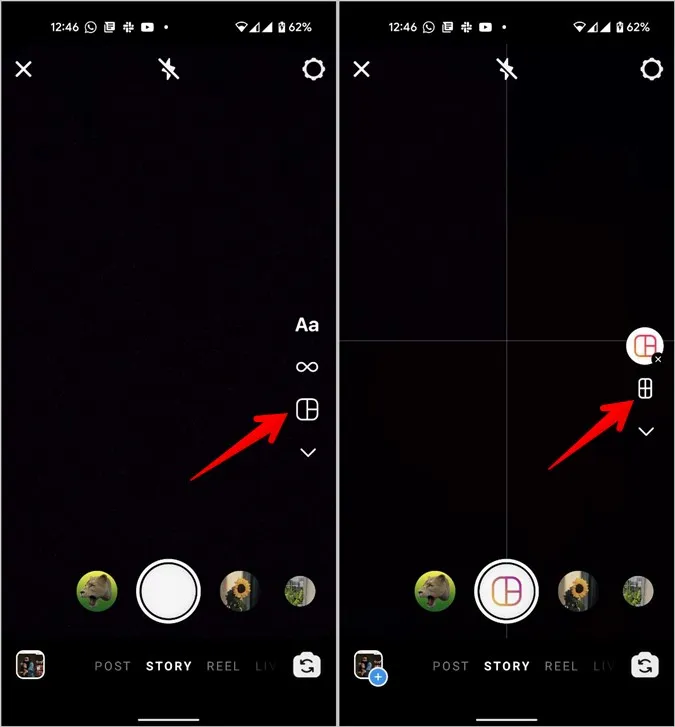
5. wählen Sie das Layout für die beiden Fotos aus.
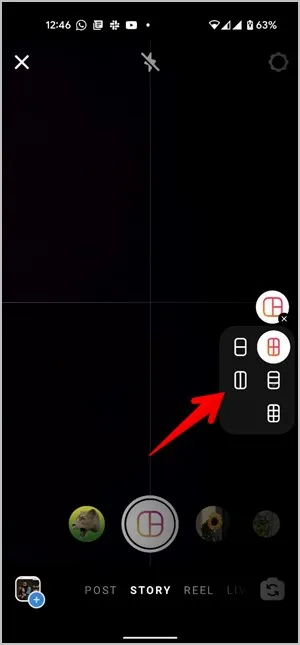
(6) Jetzt können Sie entweder neue Fotos aufnehmen und sie nebeneinander stellen oder vorhandene Fotos aus Ihrer Galerie auswählen. Für Letzteres tippen Sie auf das Symbol Galerie unten und wählen das erste Foto aus, das der Collage hinzugefügt werden soll.
7. tippen Sie dann erneut auf das gleiche Galerie-Symbol und wählen Sie das zweite Foto aus. Klicken Sie auf das Häkchen unten, um die Collage zu bestätigen.
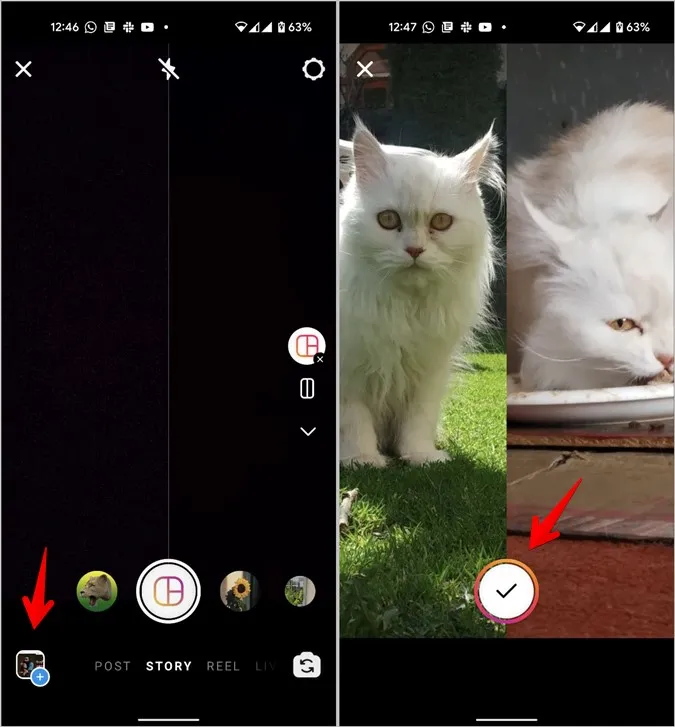
Tipp: Sehen Sie sich andere Möglichkeiten an, mehrere Fotos zu einer Instagram-Story hinzuzufügen.
8 Sie können das neue Bild nun in Instagram Stories teilen oder es auf Ihr Telefon herunterladen, indem Sie auf das Symbol Download tippen.
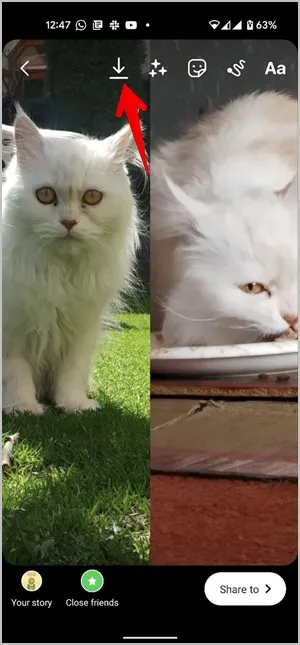
Tipp: Sie können auch das spezielle Layout der Instagram-App verwenden, um zwei Bilder nebeneinander zu stellen.
4. mit dem Foto-Editor-Collage-Maker
Ein großer Nachteil der ersten und dritten Methode ist, dass Sie damit keinen weiteren Platz auf der Leinwand hinzufügen können. Zweitens: Wenn beide Bilder ein unterschiedliches Seitenverhältnis haben, werden sie bei diesen Methoden automatisch beschnitten. Diese Probleme lassen sich mit Hilfe von Drittanbieter-Apps wie der App Photo Editor-Collage Maker leicht lösen.
Hier sind die Schritte, um zwei Bilder mit der Photo Editor-Collage Maker App nebeneinander zu stellen.
1. installieren Sie die App Photo Editor-Collage Maker auf Ihrem Android-Telefon.
2. öffnen Sie die App und tippen Sie auf die Schaltfläche Raster.
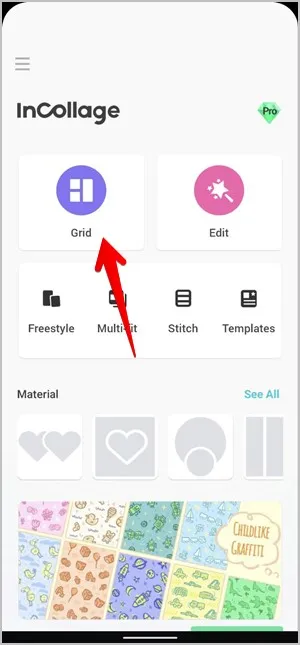
3. wählen Sie die beiden Fotos aus, die Sie nebeneinander halten möchten, und tippen Sie auf die Schaltfläche Weiter.
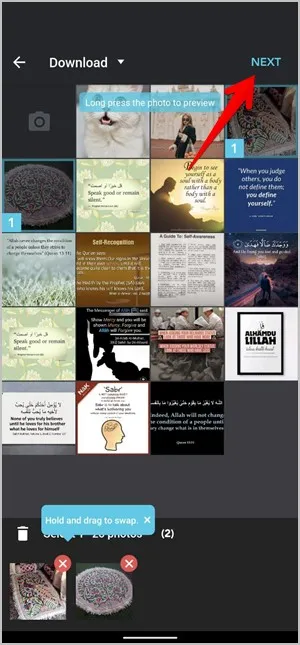
4 Die Fotos werden zu einem einzigen Bild zusammengefügt. Sie können den Layout-Stil, das Verhältnis, den Rahmen und den Hintergrund mit den Optionen am unteren Rand anpassen. Tippen Sie abschließend auf das Häkchen-Symbol. 5.
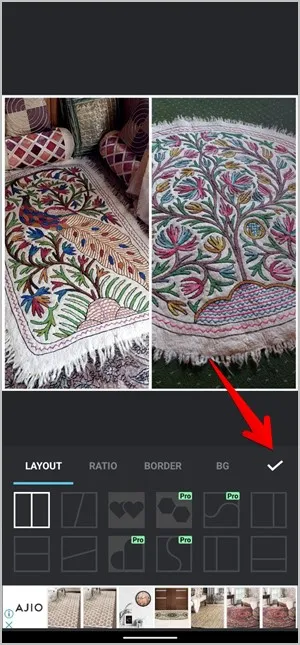
(5) Mit der App können Sie außerdem Text oder Sticker hinzufügen und auf den Bildern zeichnen. Klicken Sie auf die Schaltfläche Speichern, um das Bild auf Ihr Telefon herunterzuladen.

5. mit Canva
Wenn Ihnen die Bearbeitungsfunktionen der oben genannten Apps nicht zusagen, können Sie eine andere Web- und Handy-App namens Canva verwenden, um eine Collage aus zwei Bildern zu erstellen.
1. laden Sie die Canva Android-App herunter und öffnen Sie sie. (kostenlos, erfordert aber eine Anmeldung).
2 Klicken Sie auf das + Zeichen unten rechts auf der Startseite, um ein neues Dokument zu erstellen.
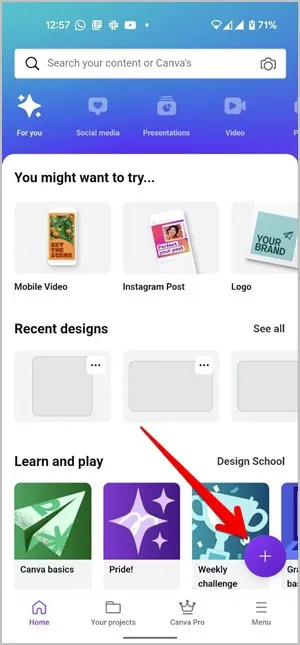
(3) Sie können zwar mit verschiedenen Leinwandgrößen experimentieren, aber ich schlage vor, dass Sie die Option Instagram-Post wählen. Wir tun das, weil wir für die Vorlage, die wir verwenden werden, eine größere Leinwandgröße benötigen. Canva bietet Standardvorlagen für beliebte Social Media-Plattformen und sogar eine Vorlage in benutzerdefinierter Größe.
Suchen Sie nun in der Vorlagengalerie nach „Vergleich“ und wählen Sie die gewünschte kostenlose Vorlage aus.
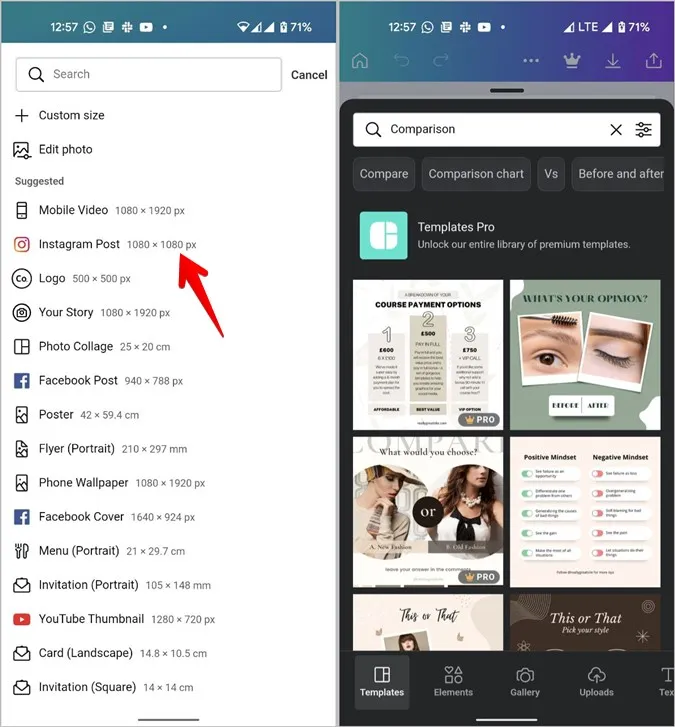
4 Canva bietet Ihnen eine große Flexibilität bei der Bearbeitung der Vorlagen. Der erste Schritt besteht darin, die Vorschaubilder zu ändern. Tippen Sie dazu auf das erste Bild und klicken Sie unten auf der Seite auf Ersetzen. Wählen Sie dann in der Galerie das Bild Ihrer Wahl aus. Folgen Sie den gleichen Schritten, um das zweite Foto zu ändern.
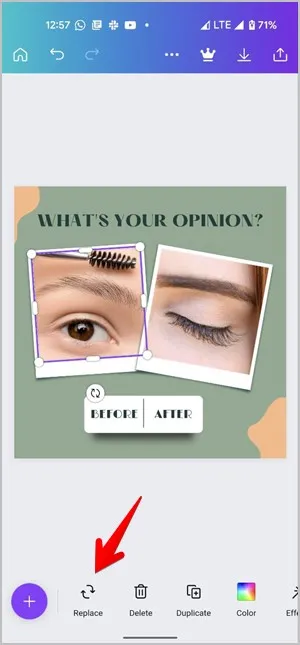
5. um den Text der Vorlage zu ändern, tippen Sie auf den Text und dann auf die Option Bearbeiten unten auf der Seite. Oder klicken Sie auf die Schaltfläche Löschen, um den Text zu entfernen. Erfahren Sie, wie Sie den Text in Canva bearbeiten können.
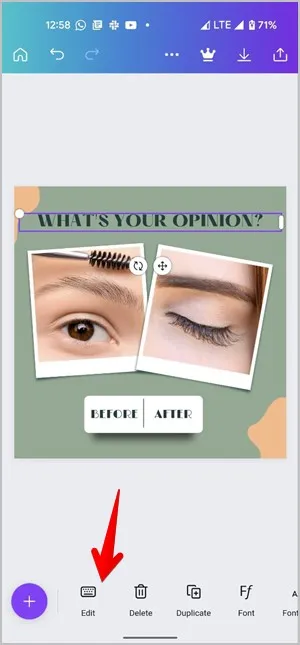
6. ich bin sicher, dass es Benutzer gibt, die eine weiße Leinwand einer Vorlage vorziehen. Nun, auch das können Sie tun. Folgen Sie denselben Schritten, bis Sie sowohl die Bilder als auch den Text der Vorlage ersetzt haben. Tippen Sie dann auf alle Elemente, eines nach dem anderen. Zum Beispiel den Fotorahmen, den Hintergrund, usw. Drücken Sie auf die Schaltfläche Papierkorb (Löschen), um diese Elemente zu löschen. Auf diese Weise bleiben zwei Bilder und ein weißer Leerraum am Ende übrig.
6 Um das endgültige Bild zu speichern, wählen Sie oben die Option Bild speichern (Pfeil nach unten).
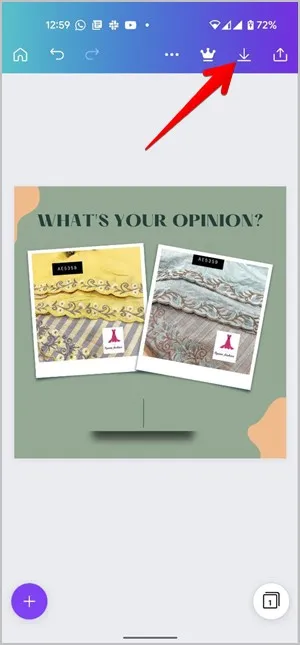
Schlussbemerkung: Der einfachste Weg, zwei Fotos nebeneinander zu stellen
Da Sie nun wissen, wie Sie unter Android zwei Bilder nebeneinander platzieren können, sollten Sie es ausprobieren. Meiner Meinung nach ist die native Methode von Google Fotos und Samsung Gallery die beste, wenn das Bild für den persönlichen Gebrauch bestimmt ist. Wenn Sie es anderen zeigen möchten, verwenden Sie Apps von Drittanbietern, mit denen Sie die Vergleichsbilder professionell und sauber aussehen lassen können. Sie können auch Meme-Generator-Apps oder Fotoautomaten-Apps verwenden, um Bilder nebeneinander zu stellen und auch Text zum Foto hinzuzufügen.